การรีเซ็ตไอโฟนเป็นวิธีหนึ่งที่สามารถช่วยแก้ไขปัญหาต่างๆ ที่เกิดขึ้นกับเครื่อง แต่หลายคนกังวลว่าการรีเซ็ตไอโฟนอาจทำให้ข้อมูลสำคัญหายไป เช่น ข้อความ รูปภาพ หรือแอปต่างๆ หากคุณกำลังหาวิธีที่จะรีเซ็ตไอโฟนโดยที่ข้อมูลไม่หายคุณมาถูกที่แล้ว เพราะเรามีคำแนะนำที่จะช่วยให้การรีเซ็ตไอโฟนข้อมูลไม่หายอย่างแน่นอน
ในบทความนี้ เราจะพูดถึงคำถามที่หลายคนสงสัยว่า “รีเซ็ตไอโฟนข้อมูลหายไหม?” และเราจะมาแนะนำวิธีการที่ปลอดภัยในการรีเซ็ตไอโฟน โดยไม่ต้องกังวลเรื่องการสูญเสียข้อมูลสำคัญที่คุณมีอยู่

รีเซ็ตไอโฟนข้อมูลหายไหม?
คำตอบสำหรับคำถาม “รีเซ็ตไอโฟนข้อมูลหายไหม?” คือ ขึ้นอยู่กับประเภทของการรีเซ็ตที่คุณเลือก
หากทำการรีเซ็ตแบบง่าย (Soft Reset) ข้อมูลในเครื่องจะไม่หาย และเครื่องจะทำงานได้เหมือนเดิม แต่หากเลือกรีเซ็ตเป็นค่าโรงงาน (Factory Reset) ข้อมูลทั้งหมดในเครื่องจะถูกลบออก ซึ่งรวมถึงแอป ข้อความ รูปภาพ และไฟล์ต่างๆ ดังนั้น ก่อนทำการรีเซ็ตควรสำรองข้อมูลไว้ล่วงหน้าเพื่อป้องกันการสูญเสียข้อมูลสำคัญ
3 วิธีที่แก้ปัญหารีเซ็ตไอโฟนข้อมูลไม่หาย
ก่อนที่คุณจะทำการรีเซ็ตไอโฟนข้อมูลไม่หาย สิ่งที่สำคัญที่สุดคือการสำรองข้อมูลของคุณไว้ก่อน เพื่อป้องกันการสูญหายของไฟล์หรือข้อมูลสำคัญ หากไม่มีการสำรองข้อมูล ข้อมูลทั้งหมดจะถูกลบออกไป ดังนั้นควรสำรองข้อมูลให้พร้อมก่อนทุกครั้ง
การสำรองข้อมูลสามารถทำได้ผ่าน iCloud หรือ iTunes ซึ่งเราขอแนะนำให้ใช้ iCloud เพื่อความปลอดภัยของข้อมูล การทำเช่นนี้จะช่วยให้คุณสามารถกู้คืนข้อมูลได้หลังจากการรีเซ็ต เพื่อให้การรีเซ็ตไอโฟนข้อมูลไม่หายตามที่ต้องการ
1 รีเซ็ตไอโฟนข้อมูลไม่หายผ่านการตั้งค่า
การรีเซ็ต iPhone ข้อมูลไม่หายผ่านการตั้งค่า ถือเป็นวิธีที่ง่ายและสะดวกสำหรับผู้ที่ต้องการรีเซ็ตการตั้งค่าของ iPhone โดยไม่สูญเสียข้อมูลสำคัญ โดยวิธีนี้จะไม่ลบข้อมูลหรือสื่อที่คุณมีอยู่ในเครื่อง แต่จะรีเซ็ตการตั้งค่าระบบต่าง ๆ เช่น การเชื่อมต่อ Wi-Fi, การตั้งค่าความสว่างหน้าจอ เป็นต้น กลับไปเป็นค่าเริ่มต้น และนี่คือขั้นตอนรีเซ็ตไอโฟนแบบข้อมูลไม่หาย
ขั้นตอนที่ 1: ไปที่ “การตั้งค่า” ใน iPhone > “ทั่วไป” > เลื่อนลงไปกด “ถ่ายโอนหรือรีเซ็ต”
ขั้นตอนที่ 2: กด “รีเซ็ต” > เลือกกด “รีเซ็ตการตั้งค่าทั้งหมด”

ขั้นตอนที่ 3: จากนั้นป้อนรหัสผ่าน iPhone > หลังจากกดรีเซ็ตการตั้งค่าทั้งหมด ให้ใช้เวลารอประมาณ 2-3 นาที เพื่อให้ iPhone รีเซ็ตการตั้งค่าทั้งหมด และไม่ทำให้ข้อมูลอื่น ๆ เสียหาย
2 รีเซ็ต iPhone ผ่านโหมดการกู้คืนโดยข้อมูลไม่หาย
การรีเซ็ต iPhone ข้อมูลไม่หายผ่านโหมดกู้คืน ถือเป็นวิธีที่ต้องใช้ความรอบคอบค่อนข้างสูง และต้องมีการสำรองข้อมูลก่อนทุกครั้ง โดยสามารถรีเซ็ตไอโฟนข้อมูลไม่หายจาก MacBook หรือ Windows เพียงใช้ Finder หรือ iTunes ในการรีเซ็ต iPhone ซึ่งมีขั้นตอนดังนี้
ขั้นตอนที่ 1: เปิด iTunes บนคอมพิวเตอร์ของคุณ > นำ iPhone มาเชื่อมต่อเข้ากับคอมพิวเตอร์ > จากนั้นให้ iPhone เข้าสู่โหมดกู้คืน (วิธีเข้าโหมดกู้คืน iPhone แต่ละรุ่น)
ขั้นตอนที่ 2: เมื่อ iPhone ของคุณเข้าสู่โหมดการกู้คืน จะมีข้อความแสดงใน iTunes ว่า “iPhone กำลังอยู่ในโหมดกู้คืน” > กดคลิก “ตกลง”
ขั้นตอนที่ 3: กดคลิกที่ไอคอน iPhone และกดที่หัวข้อ “สรุป”
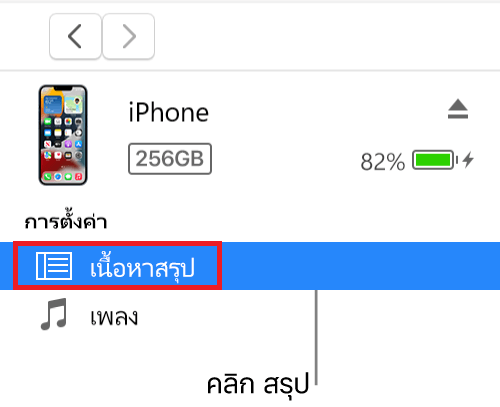
ขั้นตอนที่ 4: กดที่ตัวเลือก “กู้คืน iPhone” และกด “รีเซ็ต” จากนั้นเป็นอันเสร็จสิ้น แต่จะใช้เวลาพอสมควรในการรอให้ iTunes รีเซ็ตไอโฟนข้อมูลไม่หาย
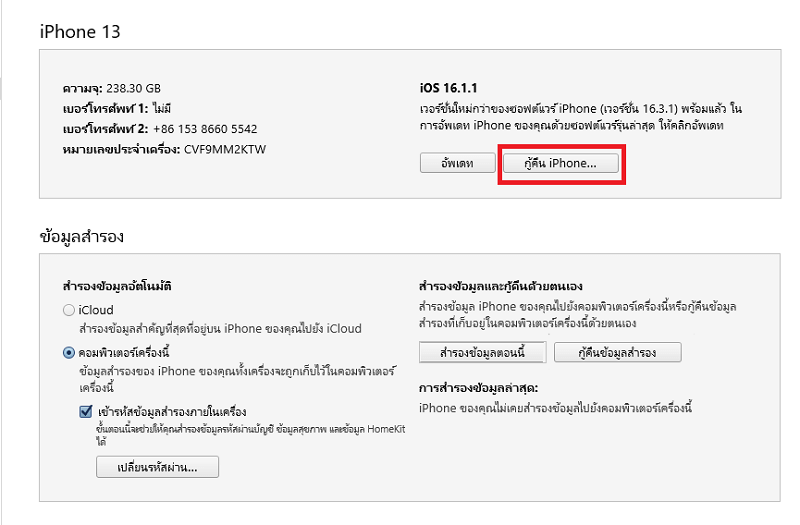
3 รีเซ็ตไอโฟนข้อมูลไม่หายด้วยเครื่องมือ
โดยปกติแล้ว การรีเซ็ตแบบข้อมูลไม่หาย มักจะต้องสำรองข้อมูลก่อนทุกครั้ง และสามารถใช้ iTunes หรือ iCloud ในการกู้คืนข้อมูลกลับมาได้ แต่ทว่าการใช้เครื่องมือ iTunes และ iCloud จะใช้เวลาค่อนข้างนาน หรือบางครั้งเกิดเหตุขัดข้องขณะกู้คืนข้อมูล อาจทำให้ข้อมูลสูญหายหรือเสียหายได้นั่นเอง
อย่างไรก็ตาม หลังจากที่คุณสำรองข้อมูลลงใน iCloud หรือ iTunes แล้ว สามารถใช้เครื่องมือ iMyFone D-Back มาช่วยรีเซ็ตไอโฟนข้อมูลไม่หาย ด้วยการกู้คืนข้อมูลสำรองใน iCloud หรือ iTunes ได้รวดเร็ว สะดวกในการใช้งาน มีความปลอดภัยสูง และแสดงตัวอย่างของไฟล์ข้อมูลที่กู้คืนกลับมาได้อีกด้วย
แนะนำฟังก์ชันหลักของ D-Back:
- รองรับการแก้ปัญหาได้หลายรูปแบบ เช่น ข้อมูลที่เผลอลบโดยไม่ตั้งใจ ข้อมูลหายหลังจากอัปเดต iOS หรือเครื่องเสียหาย เป็นต้น
- สำรองและกู้คืนข้อมูลได้หลายประเภท เช่น รูปภาพ, ข้อความ, ข้อมูลรายชื่อผู้ติดต่อ, ประวัติการโทร, วิดีโอ และอื่น ๆ
- รองรับการกู้คืนข้อมูลจากการสำรองข้อมูลใน iCloud และ iTunes ได้อย่างรวดเร็ว ข้อมูลปลอดภัย
- ใช้งานได้กับอุปกรณ์ Apple ทุกประเภท และรองรับการใช้งานใน iOS ทุกเวอร์ชัน
ทดลองใช้งานฟรี~
กู้คืนข้อมูลจาก iCloud โดยใช้ D-Back
การกู้คืนข้อมูลจาก iCloud โดยใช้ iMyFone D-Back เป็นกระบวนการที่ช่วยให้คุณสามารถกู้คืนข้อมูลที่คุณต้องการจากสำรองข้อมูล iCloud ของคุณได้ดังนี้
ขั้นตอนที่ 1: ดาวน์โหลดและติดตั้ง iMyFone D-Back บนคอมพิวเตอร์ของคุณ > กดคลิกเลือก “iCloud Backup” > “กู้คืนจาก iCloud” > เลือกสถานะของอุปกรณ์ และทำตามคำแนะนำบนหน้าจอ
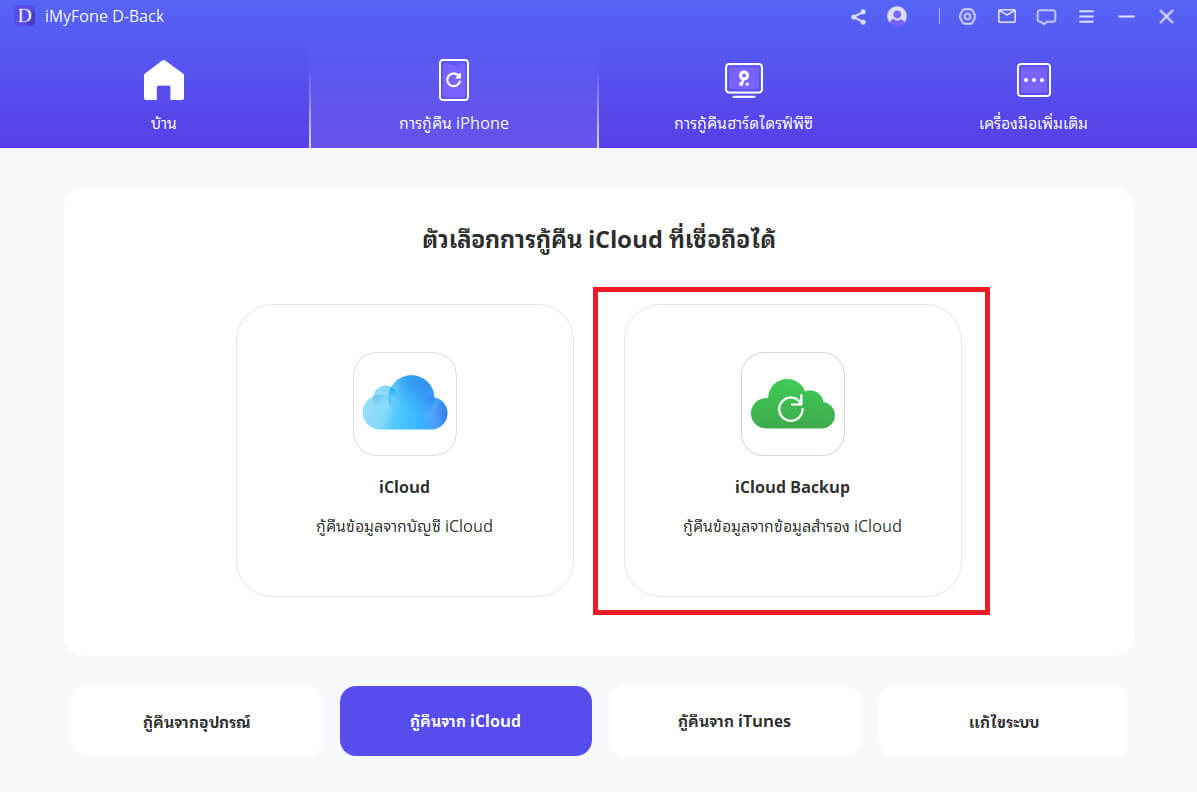
ขั้นตอนที่ 2: จากนั้นกดเลือก “กู้คืนข้อมูลสำรองจาก iCloud” ในส่วน “Apps & Data” > ทำการป้อนบัญชี Apple ID ที่ต้องการกู้คืนข้อมูลสำรอง > เลือกประเภทไฟล์ได้ตามที่ต้องการ
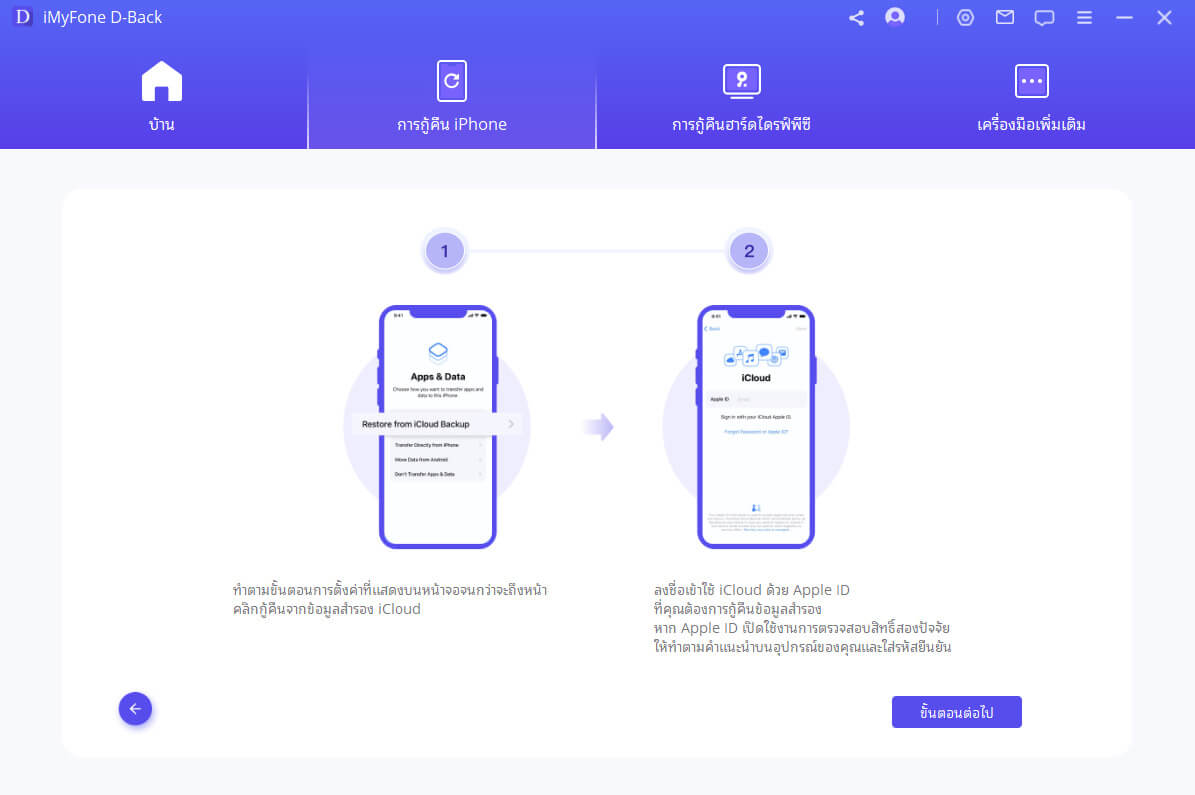
ขั้นตอนที่ 3: หลังจากนั้นเครื่องมือจะทำการสแกน และแสดงตัวอย่างไฟล์ข้อมูลที่กู้คืนได้ ให้คุณเลือกข้อมูลได้ตามที่ต้องการ > จากนั้นกด “กู้คืน” และกด “กู้คืนไปยังคอมพิวเตอร์” เพียงเท่านี้ข้อมูลที่สำรองเอาไว้ใน iCloud จะกลับมาทั้งหมด
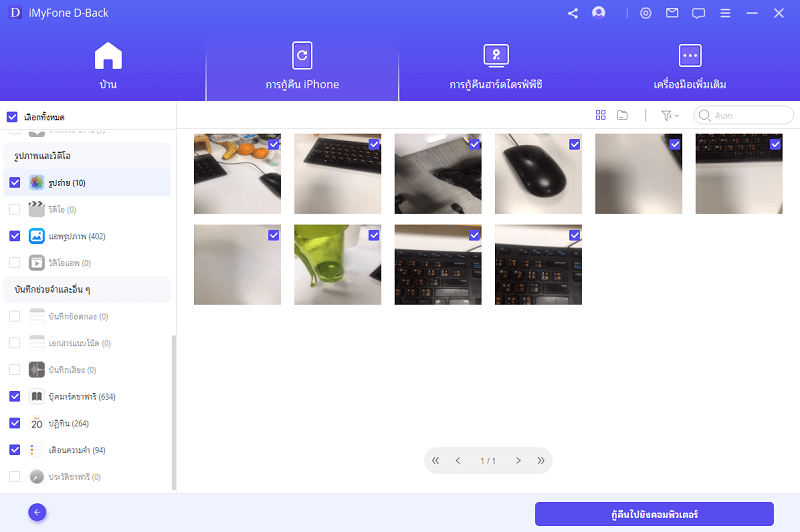
กู้คืนข้อมูลจาก iTunes โดยใช้ D-Back
การกู้คืนข้อมูลจาก iTunes โดยใช้ iMyFone D-Back เป็นวิธีที่มีประสิทธิภาพในการกู้คืนข้อมูลที่คุณอาจสูญเสียไปจากรีเซ็ตข้อมูล iPhone มีขั้นตอนดังนี้
ขั้นตอนที่ 1: โหลดและติดตั้ง iMyFone D-Back บนคอมพิวเตอร์ของคุณ > กดเลือก “กู้คืนข้อมูลจาก iTunes” > เลือก “ข้อมูลสำรอง iTunes” หรือจะกด “สแกน” และเลือก “ข้อมูลจากโฟลเดอร์” ตามที่ต้องการได้เช่นกัน
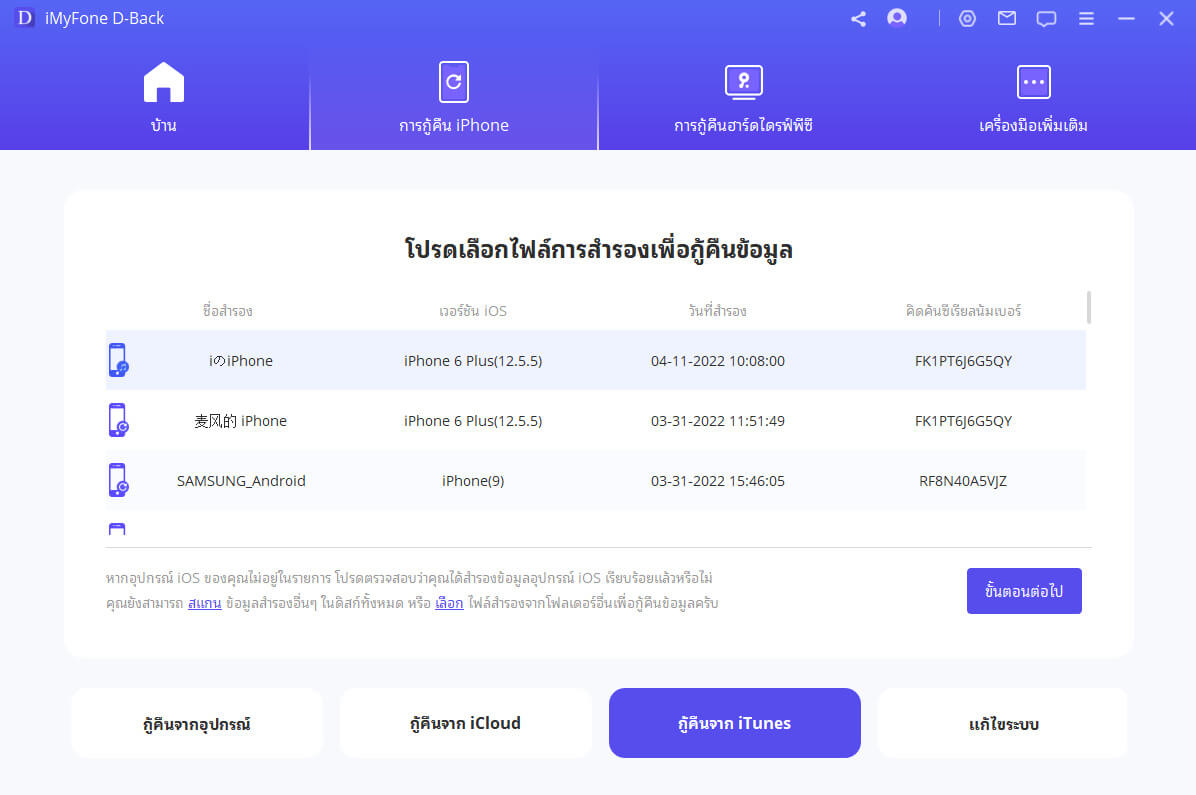
ขั้นตอนที่ 2: จากนั้นเลือกประเภทไฟล์ข้อมูลที่ต้องการกู้คืน และกด “สแกน” มุมขวาล่าง

ขั้นตอนที่ 3: ใช้เวลาไม่นาน เครื่องมือจะแสดงตัวอย่างไฟล์ที่กู้คืนได้ และให้กด “กู้คืน” จากนั้นเลือกที่จัดเก็บข้อมูล ไม่ว่าจะ “กู้คืนไปยังอุปกรณ์” หรือ “กู้คืนไปยังคอมพิวเตอร์” สามารถเลือกได้ตามความสะดวกของผู้ใช้งาน
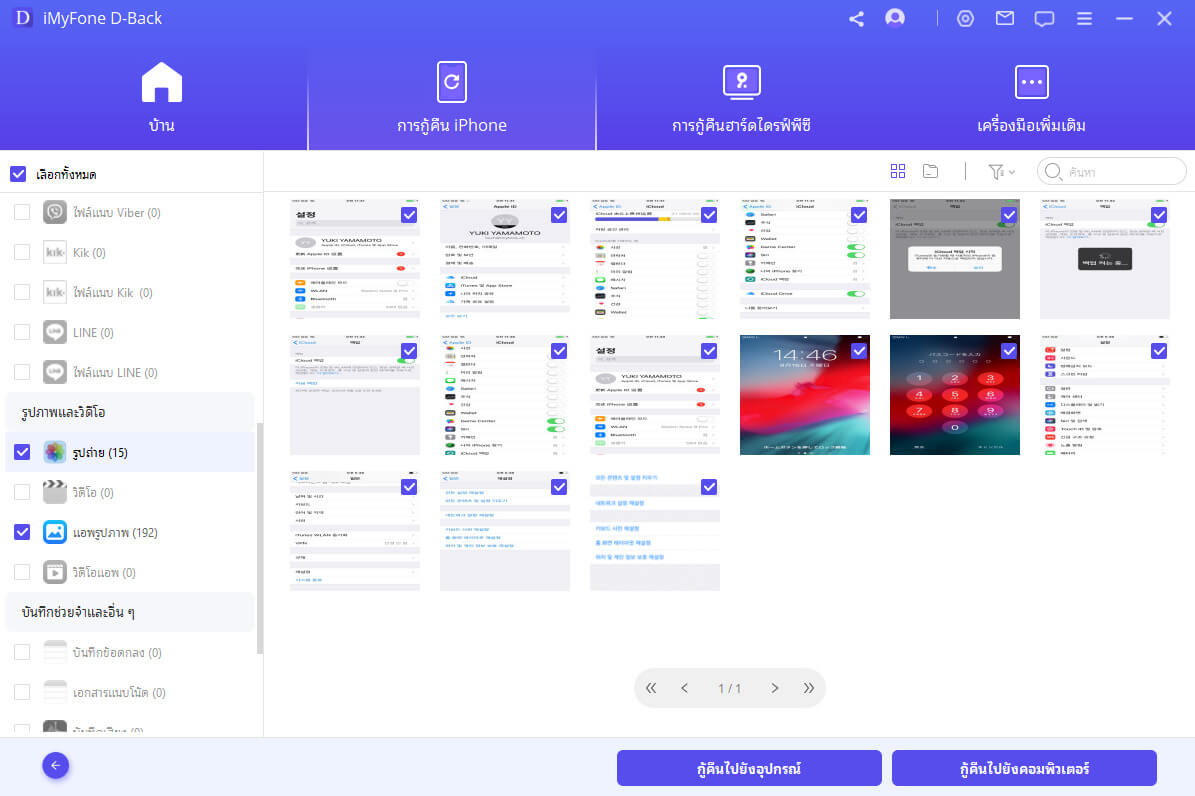
ดังนั้น การใช้ iMyFone D-Back กู้คืนข้อมูลสำรองจาก iCloud และ iTunes จะทำให้คุณรีเซ็ต iPhone ข้อมูลไม่หาย อีกทั้งยังได้รับความสะดวกในการใช้งาน ประหยัดเวลา และความปลอดภัยของข้อมูลอีกด้วย
คำถามที่พบบ่อยเกี่ยวกับการรีเซ็ตไอโฟนข้อมูลไม่หาย
1 หากรีเซ็ตไอโฟนแล้วข้อมูลหาย สามารถกู้คืนได้ไหม?
หากคุณรีเซ็ตไอโฟนและข้อมูลหาย คุณสามารถกู้คืนข้อมูลได้โดยใช้ซอฟต์แวร์กู้คืนข้อมูลที่มีประสิทธิภาพ เช่น iMyFone D-Back ซึ่งช่วยให้คุณสามารถกู้คืนข้อมูลที่สูญหายจากการรีเซ็ต, การลบไฟล์โดยไม่ได้ตั้งใจ, หรือปัญหาอื่นๆ โดยไม่ต้องใช้สำรองข้อมูล โปรแกรมนี้รองรับการกู้คืนข้อมูลจาก iPhone, iTunes, และ iCloud ด้วยขั้นตอนที่ง่ายและรวดเร็ว
- สามารถกู้คืนข้อความ, รูปภาพ, วิดีโอ, และไฟล์อื่นๆ
- ใช้งานง่ายและปลอดภัย
- รองรับการกู้คืนข้อมูลจากหลายแหล่งข้อมูล
2 รีเซ็ตการตั้งค่าทั้งหมดข้อมูลจะหายไหม?
หากคุณทำการรีเซ็ตการตั้งค่าทั้งหมดใน iPhone ข้อมูลของคุณจะไม่หาย แต่การตั้งค่าของคุณจะถูกคืนค่าเป็นค่าเริ่มต้น เช่น Wi-Fi, รหัสผ่าน, และการตั้งค่าอื่นๆ อาจต้องตั้งใหม่อีกครั้ง โดยไม่ส่งผลกระทบต่อข้อมูลส่วนตัวหรือแอปพลิเคชัน
3 รีเซ็ตไอโฟนข้อมูลไม่หายด้วยเครื่องมือ
การเริ่มงานใหม่ (หรือการตั้งค่าเป็นเครื่องใหม่) จะทำให้ข้อมูลทั้งหมดในเครื่องหาย หากคุณต้องการให้ข้อมูลไม่สูญหาย ต้องแน่ใจว่าได้ทำการสำรองข้อมูลก่อนที่จะเริ่มการตั้งค่าใหม่
4 เริ่มการทํางานใหม่ไอโฟนข้อมูลหายมั้ย?
การรีสตาร์ทไอโฟนจะไม่ทำให้ข้อมูลในเครื่องหาย เนื่องจากการรีสตาร์ทเพียงแค่ปิดและเปิดเครื่องใหม่เท่านั้น ข้อมูลทั้งหมดจะยังคงอยู่ในเครื่องเหมือนเดิม
บทสรุป
และนี่คือทั้งหมดสำหรับรีเซ็ตไอโฟนแบบข้อมูลไม่หาย ไม่ว่าจะรีเซ็ตผ่านการตั้งค่า การใช้โหมดกู้คืน และการใช้เครื่องมือ ซึ่งหากคุณอ่านตั้งแต่ต้นจนจบ จะรู้ว่าการ Reset iPhone ข้อมูลไม่หาย โดยใช้ D-Back ถือเป็นวิธีที่เหมาะสมที่สุด เพราะผู้ใช้งานจะได้รับความสะดวกในการใช้งาน รวดเร็ว และข้อมูลปลอดภัย
อีกทั้งยังนำไปใช้แก้ไขสถานการณ์อื่น ๆ ได้เช่น เผลอลบข้อมูลหรือรูปภาพโดยไม่ตั้งใจ เครื่องเสียหาย และอื่น ๆ ก็สามารถใช้ iMyFone D-Back กอบกู้สถานการณ์ได้อย่างรวดเร็ว ถือว่าเป็นเครื่องมือที่คุ้มค่า ควรมีไว้ใช้งานทุกคน!
